- A Hulu egy népszerű előfizetéses video-on-demand szolgáltatás.
- Használhatja az elérhető legnépszerűbb tévéműsorok és filmek streamelésére.
- Ha szeretnél olvasni erről a streaming szolgáltatásról, nézd meg a mi oldalunkat dedikált Hulu Hub.
- Az alábbi szolgáltatásokkal kapcsolatos további cikkekért nézze meg a mi oldalunkat Streaming oldal.
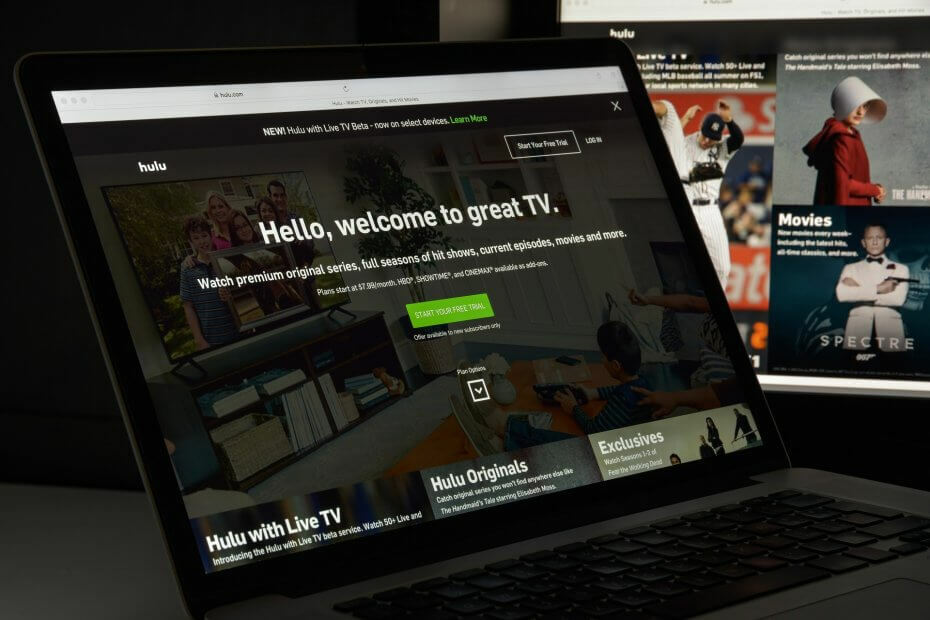
Ez a szoftver folyamatosan futtatja az illesztőprogramokat, és így megóvja az általános számítógépes hibáktól és a hardverhibáktól. Ellenőrizze az összes illesztőprogramot most 3 egyszerű lépésben:
- Töltse le a DriverFix alkalmazást (ellenőrzött letöltési fájl).
- Kattintson a gombra Indítsa el a szkennelést hogy megtalálja az összes problémás illesztőprogramot.
- Kattintson a gombra Frissítse az illesztőprogramokat új verziók beszerzése és a rendszer hibás működésének elkerülése érdekében.
- A DriverFix alkalmazást letöltötte 0 olvasók ebben a hónapban.
Hulu egy amerikai alapú on-demand szolgáltatás, amely előfizetéssel kínál tévéműsorokat és filmeket. Időnként, amikor tévéműsort vagy élő tévét néz, a Hulu megjeleníti a lejátszási hiba hibakódját, a futásidejű -2 értéket.
A hiba olyan streaming eszközökön fordulhat elő, mint a Fire TV, a Roku eszköz, valamint az intelligens TV-n. Úgy tűnik, hogy a Hulunak még nincs hivatalos nyilatkozata a lejátszási hibáról, és csak néhány gyakori hibaelhárítási tippet ajánl a probléma megoldására.
Ha ez a hiba is aggasztja, íme néhány hibaelhárítási tipp, amelyek segítenek megoldani a Hulu lejátszási hiba hibakód futásidejét -2.
Hogyan javítható a Hulu lejátszási hiba hibakód futásidejű -2?
1. Törölje a gyorsítótárat és az adatokat
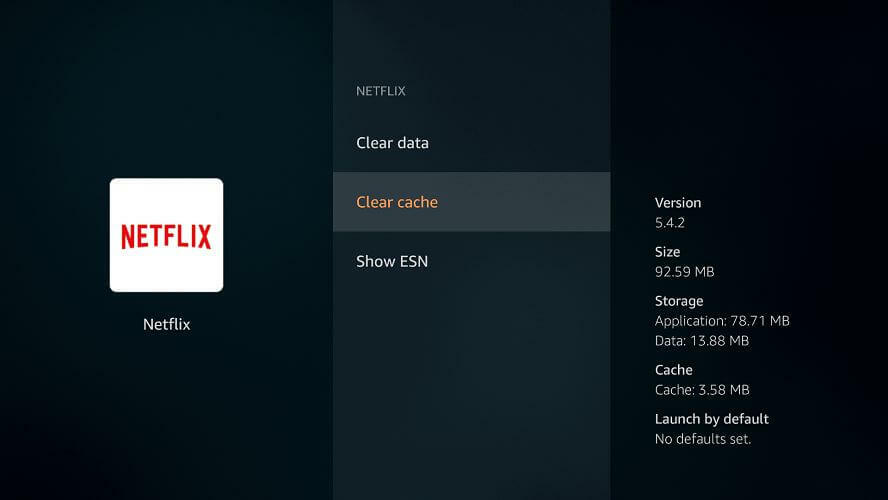
Android TV
- Nyisd ki Beállítások.
- Menj Alkalmazások.
- Válassza a lehetőséget Hulu az alkalmazások listájáról.
- Válassza a lehetőséget Cache törlése és adatok.
- Az adatok törlése után indítsa el a Hulu alkalmazást, és ellenőrizze az esetleges fejlesztéseket.
Android telefon és tablet
- Nyisd ki Beállítások a kezdőképernyőről.
- Menj Alkalmazások> Hulu> Tárolás.
- Érintse meg Gyorsítótár törlése és Adatok törlése.
- Koppintson a Igen ha felkérik a cselekvés megerősítésére.
Apple TV
- Az Apple TV nem kínál lehetőséget a Hulu alkalmazás gyorsítótárának törlésére.
- A gyorsítótár törléséhez távolítsa el és telepítse újra az alkalmazást.
Tűz TV és Tűz TV bot
- Nyisd ki Beállítások.
- Menj Alkalmazás és válassza ki A telepített alkalmazások kezelése.
- Válassza a lehetőséget Hulu az alkalmazások listájáról.
- Válassza ki mindkettőt Gyorsítótár és adatok törlése.
A gyorsítótár törlése segíthet a lejátszási hiba hibájának kijavításában a Hulu alkalmazásban. Ha bármilyen más eszközt használ, olvassa el a Hulu hivatalos oldalát.
- Meg akarja kerülni az országában a Hulu-korlátozásokat? Ellenőrizze a legjobb VPN-t a Hulu megtekintéséhez
2. Végezzen egy áramellátási ciklust
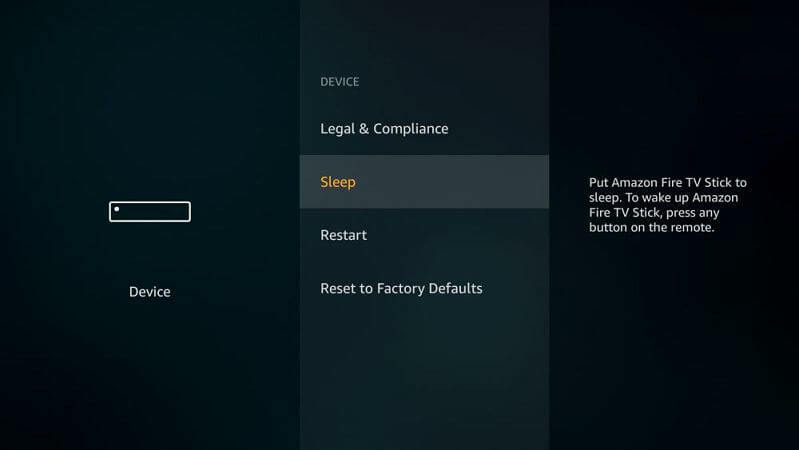
- Ha a probléma továbbra is fennáll, próbáljon meg egy áramellátási ciklust végrehajtani.
- Kapcsolja ki a Hulu nézésére használt eszközt.
- Kapcsolja ki a modemet és az útválasztót.
- Húzza ki a berendezést az áramforrásból.
- Hagyja az összes eszközt néhány percig tétlen állapotban.
- Csatlakoztassa az összes eszközt az áramforrásokhoz.
- Indítsa újra a modemet, valamint a TV-készülékét.
Ellenőrizze a kapcsolatot
- Ha a probléma továbbra is fennáll, érdemes ellenőriznie az internetkapcsolatát is.
- Hulu javasolja egy sebességmérés lefuttatását és az eredmények összehasonlítását ajánlásaival.
- Az internetes sebességtesztet ellenőrizheti a tévé webböngészője vagy az okostelefon alkalmazásai segítségével.
3. Ellenőrizze az alkalmazás- és rendszerfrissítéseket
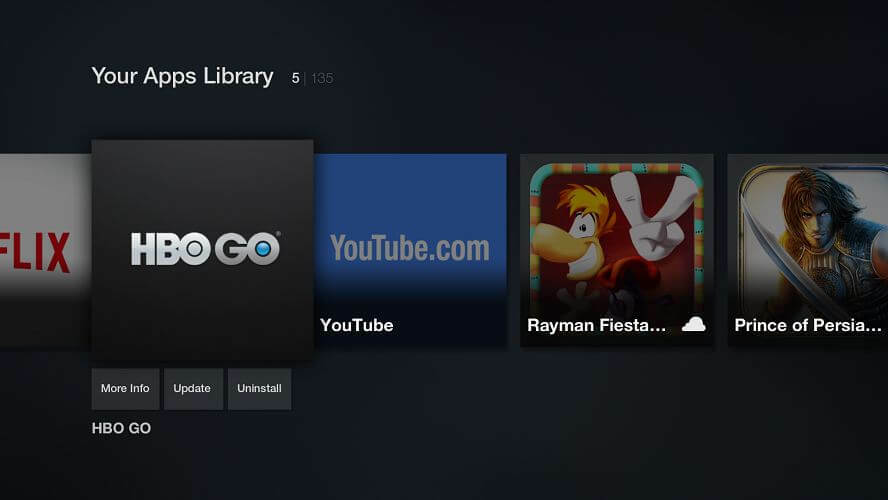
Android telefon és táblagép
- Nyisd ki Google Play Áruház.
- Keresse meg a Hulu kb.
- Érintse meg a Frissítés gombot az elérhető frissítések telepítéséhez.
Android TV
- A Kezdőképernyő, nyisd ki Alkalmazások.
- Válassza a lehetőséget Google Play Áruház.
- Nyisd ki Alkalmazásaim és ellenőrizze a függőben lévő függőben lévő frissítéseket Hulu.
Tűz TV és Tűz TV bot
- Nyisd ki Beállítások.
- Menj Alkalmazás.
- Válassza a lehetőséget KezelésTelepített alkalmazások.
- Válassza a lehetőséget Hulu.
- Töltse le és telepítse az alkalmazás függőben lévő frissítéseit.
4. Telepítse újra a Hulut
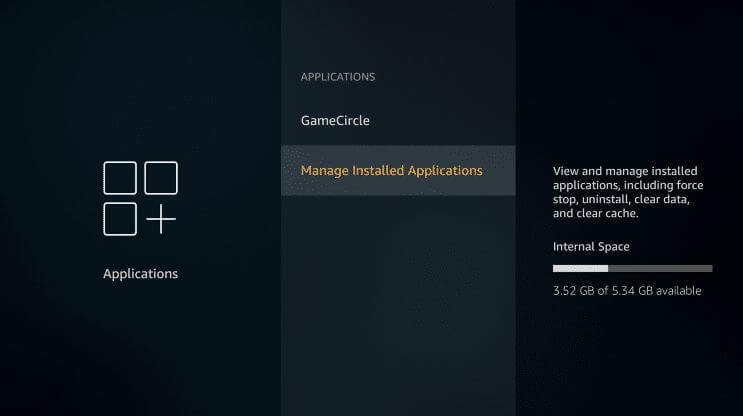
Android telefonhoz és táblagéphez
- Ha a probléma továbbra is fennáll, próbálja meg újratelepíteni az alkalmazást.
- Nyisd ki Beállítások> Alkalmazások elemre.
- Hulu.
- Érintse meg Eltávolítás.
- Indítsa újra az eszközt.
- Nyisd ki A Play Áruház és telepítse újra az alkalmazást.
Tűz TV és Tűz TV bot
- Nyisd ki Beállítások a menüből.
- Menj Alkalmazások> Hulu> Eltávolítás.
- Kapcsolja ki a készüléket 1 percre.
- Kapcsolja be a Fire TV-t, és telepítse újra a Hulut.
Roku
- A Roku kezdőképernyőn jelölje ki a Hulu kb.
- megnyomni a csillag * gomb a távirányítón.
- Válassza a lehetőséget Csatorna eltávolítása.
- Az eltávolítás után indítsa újra a Roku eszköz.
- Telepítse újra a Hulu alkalmazás innen Csatorna Bolt.
A Hulu lejátszási hiba hibakód futásidejű -2 hibakód több okból is előfordulhat. Felsoroltuk azokat az általános hibaelhárítási lépéseket, amelyek segíthetnek a hiba kijavításában a Hulu-tartalom streamelése közben.
Gyakran Ismételt Kérdések
A lejátszási hibaüzenet Hulu-ban akkor fordulhat elő, ha a streaming eszköz csatlakozási problémákkal küzd. A szilárd VPN segíthet Hulu-kapcsolati problémák.
Győződjön meg arról, hogy a hálózati kapcsolat stabil. Ezután kapcsolja ki teljesen a streaming eszközt és a hálózati berendezéseket. Hagyja az eszközöket egy percig tétlen állapotban, majd kapcsolja be őket. Ha ez nem működik, kövesse ez az útmutató a Hulu-kapcsolati problémák megoldásáról.
Egyrészt több tévéshow-t talál a Hulu-n a Netflixhez képest, és új epizódok néha 24 órával megjelennek a Hulu-ban a tévékiadás után. A Hulu azonban hirdetési alapú, így minden olyan dologra süllyed, amit jobban szeret.
![Megoldva: Sajnáljuk, most problémákat tapasztalunk a Hulu [FIX] tartalom betöltése közben](/f/c75a477b8855a483b23173578342b56b.jpg?width=300&height=460)

